ద్వారా కొన్ని గేమ్స్ ఇన్స్టాల్ చేసినప్పుడు మైక్రోసాఫ్ట్ స్టోర్ Windowsలో, మీరు స్వీకరిస్తున్నట్లయితే 0x8007001f , ఈ పోస్ట్ సమస్యను పరిష్కరించడానికి మీకు సహాయం చేస్తుంది. గేమ్లను ఇన్స్టాల్ చేసేటప్పుడు కూడా అదే జరుగుతుంది Xbox యాప్ లేదా Windows నవీకరణ అలాగే.

Windows 11లో ఎర్రర్ కోడ్ 0x8007001Fను పరిష్కరించండి
Windows 11/10లో Microsoft స్టోర్, Xbox యాప్ లేదా Windows అప్డేట్లో 0x8007001F లోపాన్ని పరిష్కరించడంలో మీకు సహాయపడే సూచనల జాబితా ఇక్కడ ఉంది:
- విండోస్ స్టోర్ని నవీకరించండి
- గేమింగ్ సర్వీస్ని మళ్లీ ఇన్స్టాల్ చేయండి
- విండోస్ యాప్ ట్రబుల్షూటర్ని అమలు చేయండి
- విండోస్ అప్డేట్ ట్రబుల్షూటర్ని అమలు చేయండి
- క్లీన్ బూట్ స్టేట్లో ఆపరేషన్ చేయండి.
ఈ సూచనలను అమలు చేయడానికి మీకు నిర్వాహక ఖాతా అవసరం.
ఉత్తమ ఉచిత క్యాడ్ సాఫ్ట్వేర్
1] Microsoft Storeని నవీకరించండి
చేయవలసిన మొదటి మరియు ప్రధానమైన విషయం మైక్రోసాఫ్ట్ స్టోర్ని నవీకరించండి . నవీకరణ మైక్రోసాఫ్ట్ స్టోర్ ద్వారానే పంపిణీ చేయబడుతుంది, కాబట్టి మీరు నవీకరణ విభాగానికి వెళ్లి మీకు నవీకరణ ఉందో లేదో తనిఖీ చేయాలి. ప్రతిదీ పక్కన పెట్టి, మైక్రోసాఫ్ట్ స్టోర్ను ఇన్స్టాల్ చేయండి.
- మైక్రోసాఫ్ట్ స్టోర్ తెరవండి
- ఎడమ వైపున ఉన్న లైబ్రరీ చిహ్నం మరియు నవీకరణలను పొందండి బటన్పై క్లిక్ చేయండి.
- నవీకరణలు జాబితా చేయబడే వరకు వేచి ఉండండి.
- Microsoft Store కోసం అందుబాటులో ఉన్న నవీకరణను గుర్తించండి.
- అప్డేట్ బటన్పై క్లిక్ చేసి, దానిని అప్డేట్ చేయనివ్వండి
మైక్రోసాఫ్ట్ స్టోర్ పునఃప్రారంభించబడిన తర్వాత, గేమ్ను మళ్లీ ఇన్స్టాల్ చేయడానికి ప్రయత్నించండి.
ఫోటో టు కార్టూన్ సాఫ్ట్వేర్
2] Windows PCలో గేమింగ్ సర్వీస్ని మళ్లీ ఇన్స్టాల్ చేయండి

అప్డేట్ చేయడం పని చేయకపోతే, విండోస్లో గేమ్ సేవను మళ్లీ ఇన్స్టాల్ చేయండి.
- ప్రధాన స్క్రీన్ దిగువ-ఎడమ మూలలో ప్రారంభ బటన్పై కుడి-క్లిక్ చేసి, ఆపై విండోస్ టెర్మినల్ (అడ్మిన్) ఎంచుకోండి.
- విండోస్ నుండి మైక్రోసాఫ్ట్ గేమింగ్ సర్వీస్ను తీసివేయడానికి కింది ఆదేశాన్ని టైప్ చేసి, ఎంటర్ నొక్కండి.
get-appxpackage Microsoft.GamingServices | remove-AppxPackage -allusers
- అదే విండోలో, కింది ఆదేశాన్ని టైప్ చేసి ఎంటర్ నొక్కండి. కమాండ్ మైక్రోసాఫ్ట్ స్టోర్లో గేమింగ్ సర్వీస్ జాబితాను తెరుస్తుంది మరియు మీరు దీన్ని ఇన్స్టాల్ చేయవచ్చు.
start ms-windows-store://pdp/?productid=9MWPM2CQNLHN
- ఆ పేజీలో యాప్ను ఇన్స్టాల్ చేయండి మరియు మీరు వినియోగదారు ఖాతా నియంత్రణ (UAC) ప్రాంప్ట్ను స్వీకరించినప్పుడు అవును ఎంచుకోండి.
- మీ పరికరాన్ని పునఃప్రారంభించి, గేమ్ను మళ్లీ ఇన్స్టాల్ చేయడానికి ప్రయత్నించండి.
పైవి విఫలమైతే, దిగువకు వెళ్లి రెండు కీలను తొలగించి, రీబూట్ చేయండి. నువ్వు కచ్చితంగా రిజిస్ట్రీ ఎడిటర్ తెరవండి మరియు తొలగించడానికి క్రింది వాటికి నావిగేట్ చేయండి.
Computer\HKEY_LOCAL_MACHINE\SYSTEM\CurrentControlSet\Services\GamingServices Computer\HKEY_LOCAL_MACHINE\SYSTEM\CurrentControlSet\Services\GamingServicesNe
బ్యాకప్ తీసుకోవాలని నిర్ధారించుకోండి లేదా సిస్టమ్ పునరుద్ధరణ పాయింట్ను సృష్టించండి ఈ కీలను తొలగించే ముందు.
3] Windows స్టోర్ యాప్ ట్రబుల్షూటర్ని అమలు చేయండి
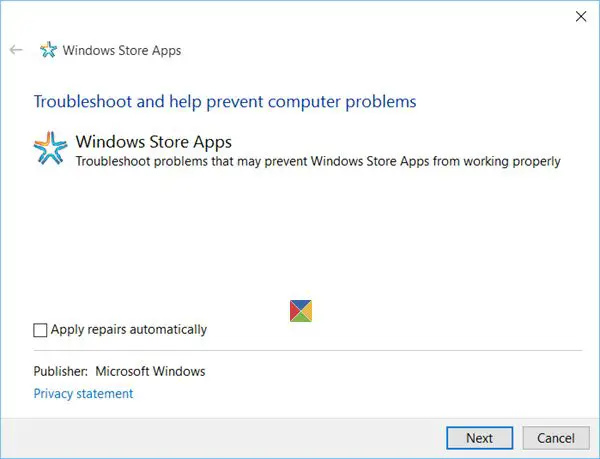
మీరు మైక్రోసాఫ్ట్ స్టోర్ నుండి ఇన్స్టాల్ చేసే అప్లికేషన్ల కోసం విండోస్లో అంతర్నిర్మిత ట్రబుల్షూటర్ ఉంది, యాప్తో సహా. నువ్వు చేయగలవు Windows App ట్రబుల్షూటర్ను అమలు చేయండి మరేమీ పని చేయకపోతే సమస్యను పరిష్కరించడానికి.
విండోస్ 8 కోసం విన్జిప్ ఉచిత డౌన్లోడ్
4] విండోస్ అప్డేట్ ట్రబుల్షూటర్ని అమలు చేయండి
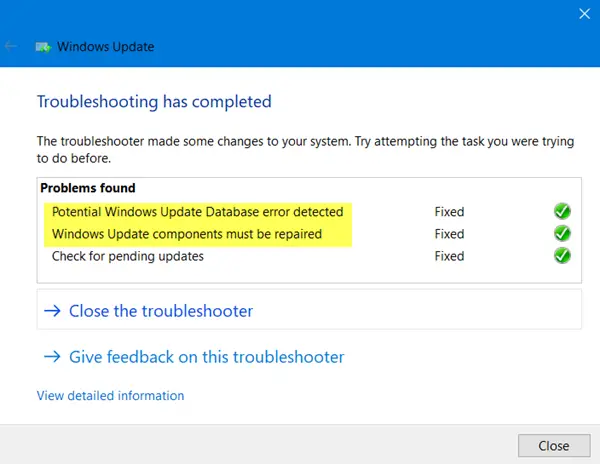
విండోస్ అప్డేట్ ట్రబుల్షూటర్ని రన్ చేయండి మరియు అది సమస్యను దూరం చేస్తుందో లేదో చూడండి.
5] క్లీన్ బూట్ స్టేట్లో ఆపరేషన్ చేయండి
మీరు ఉండవచ్చు క్లీన్ బూట్ చేయండి ఆపై Windows Updateని అమలు చేయండి లేదా Microsoft Store యాప్లు లేదా Xboxని అప్డేట్ చేయడానికి ప్రయత్నించండి మరియు అది సహాయపడుతుందో లేదో చూడండి.
ఈ విండోస్ అప్డేట్, మైక్రోసాఫ్ట్ స్టోర్ లేదా ఎక్స్బాక్స్ లోపం అప్పుడప్పుడు జరగదు, కానీ ఇది చాలా ఆహ్లాదకరంగా ఉండదు, ప్రత్యేకించి ఇది నిర్దిష్ట గేమ్లకు మాత్రమే. అయితే, ఈ సూచనలు సమస్యను పరిష్కరించడంలో మీకు సహాయపడతాయి, ముఖ్యంగా గేమింగ్ సేవతో.
xbox సిస్టమ్ లోపాలు
విండోస్లో గేమింగ్ సర్వీస్ ఏమి చేస్తుంది?
Windowsలో, గేమింగ్ సర్వీస్ యాప్ అనేది మీ సిస్టమ్లోని ఇతర గేమ్లు మరియు యాప్ల కోసం ఫీచర్లను ఎనేబుల్ చేసే బ్యాక్గ్రౌండ్ ప్రాసెస్. గేమ్ బార్, గేమ్ మోడ్, గేమ్ యాక్టివిటీ ట్రాకింగ్ మరియు గేమ్ పాస్ వంటి కొన్ని ఫీచర్లు గేమింగ్ సేవలు అందించగలవు. మొత్తంమీద, గేమింగ్ సేవలు వినియోగదారు ఫీచర్లు మరియు సాధనాల శ్రేణిని అందించడం ద్వారా Windowsలో గేమింగ్ అనుభవాన్ని మెరుగుపరచడంలో సహాయపడతాయి.
మైక్రోసాఫ్ట్ స్టోర్ నన్ను గేమ్లను డౌన్లోడ్ చేయడానికి ఎందుకు అనుమతించడం లేదు?
మీరు అనేక కారణాల వల్ల Microsoft Store నుండి గేమ్లను డౌన్లోడ్ చేయలేరు. కొన్ని సాధారణ కారణాలలో తగినంత నిల్వ స్థలం లేకపోవడం, నెట్వర్క్ సమస్యలు, అనుకూలత సమస్యలు, ప్రాంత పరిమితులు మొదలైనవి ఉన్నాయి. ఈ సూచనలు ఏవీ సహాయం చేయకుంటే, Microsoft Store యాప్ని రీసెట్ చేయడానికి ప్రయత్నించడం సహాయకరంగా ఉండవచ్చు. మీరు సెట్టింగ్లు > యాప్లు > మైక్రోసాఫ్ట్ స్టోర్ > అధునాతన ఎంపికలు > రీసెట్కి వెళ్లడం ద్వారా దీన్ని చేయవచ్చు.















